Kif Niżżel u Tinstalla l-Applikazzjoni BYDFi għal Laptop/PC (Windows, macOS)

Kif Niżżel u Tinstalla l-App BYDFi fuq il-Windows
1. Ikklikkja fuq l-ikona " Niżżel " - [ Aktar għażliet ]. 
2. Ikklikkja fuq [Windows] u stenna għat-tniżżil. Ikklikkja fuq il-fajl. 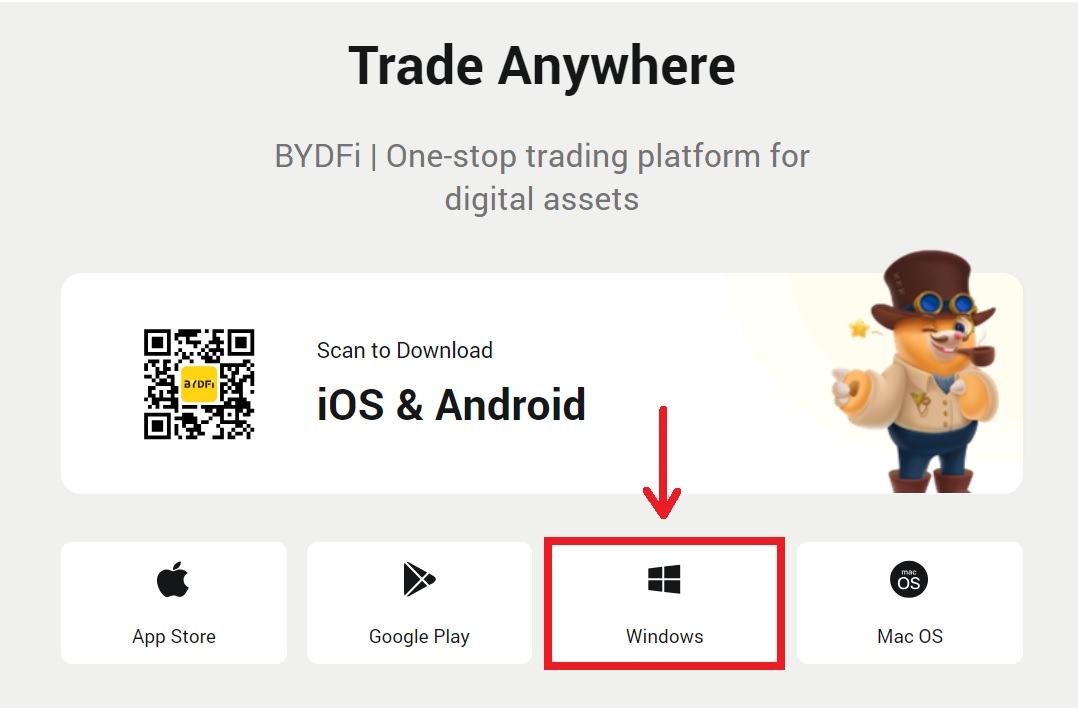
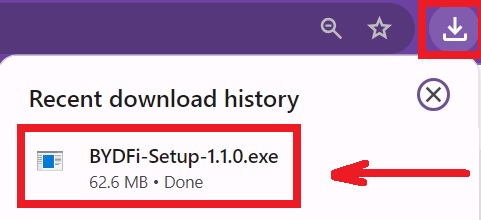
3. Ikklikkja [Installa] - [Finish].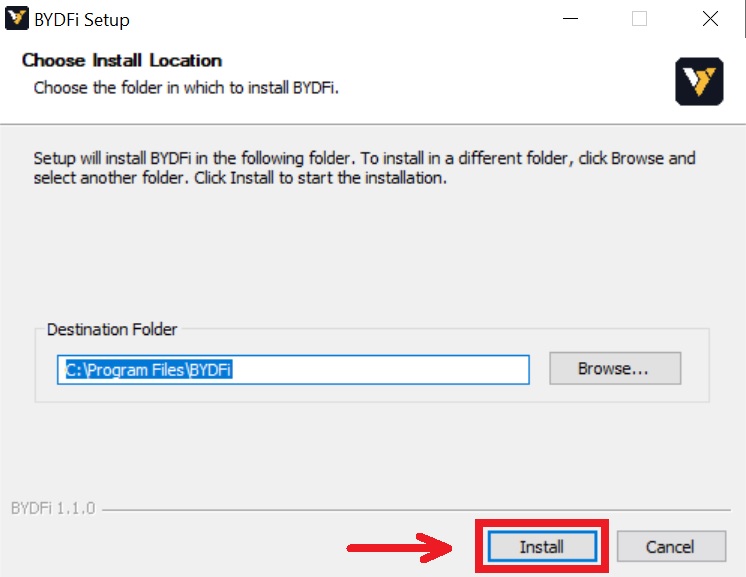
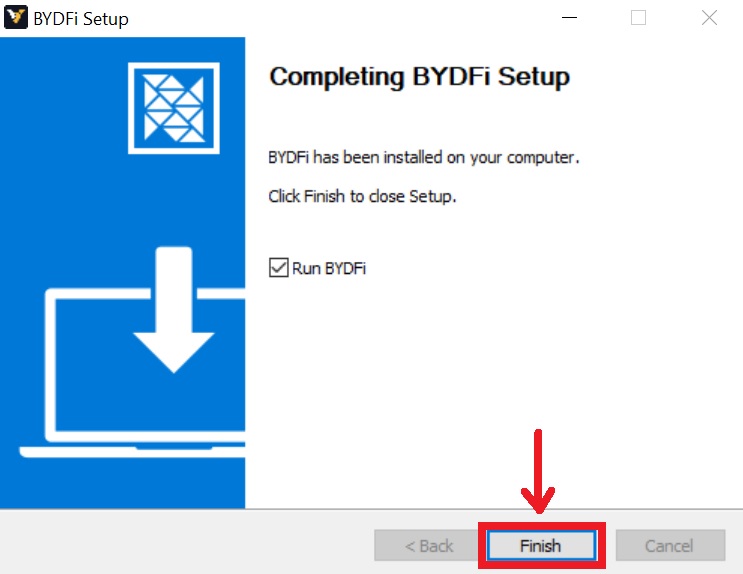
Kif Niżżel u Tinstalla l-App BYDFi fuq macOS
1. Ikklikkja fuq l-ikona " Niżżel " - [ Aktar għażliet ]. 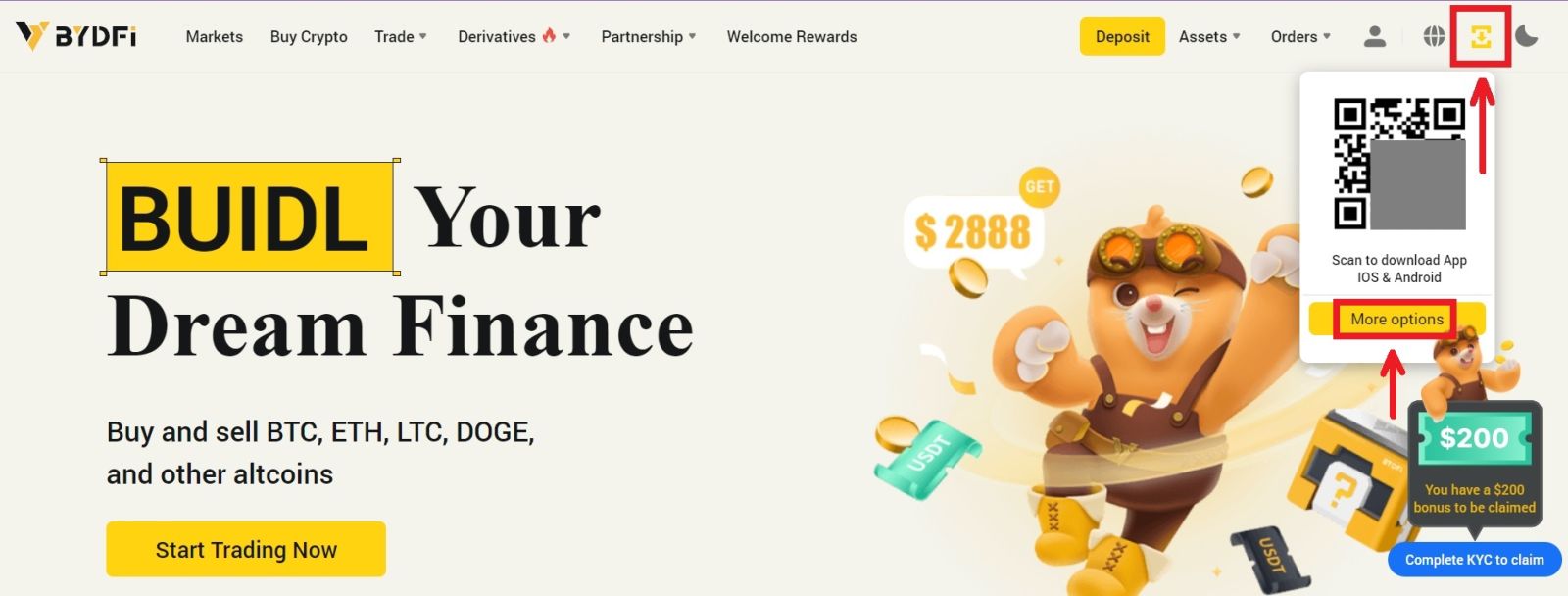 2. Ikklikkja fuq [Mac OS]. L-installatur tal-BYDFi tiegħek ser jibda jniżżel awtomatikament fi ftit sekondi. Jekk dan ma jseħħx, ibda mill-ġdid it-tniżżil. Il-pass għall-installazzjoni fuq macOS huwa l-istess mal-Windows.
2. Ikklikkja fuq [Mac OS]. L-installatur tal-BYDFi tiegħek ser jibda jniżżel awtomatikament fi ftit sekondi. Jekk dan ma jseħħx, ibda mill-ġdid it-tniżżil. Il-pass għall-installazzjoni fuq macOS huwa l-istess mal-Windows. 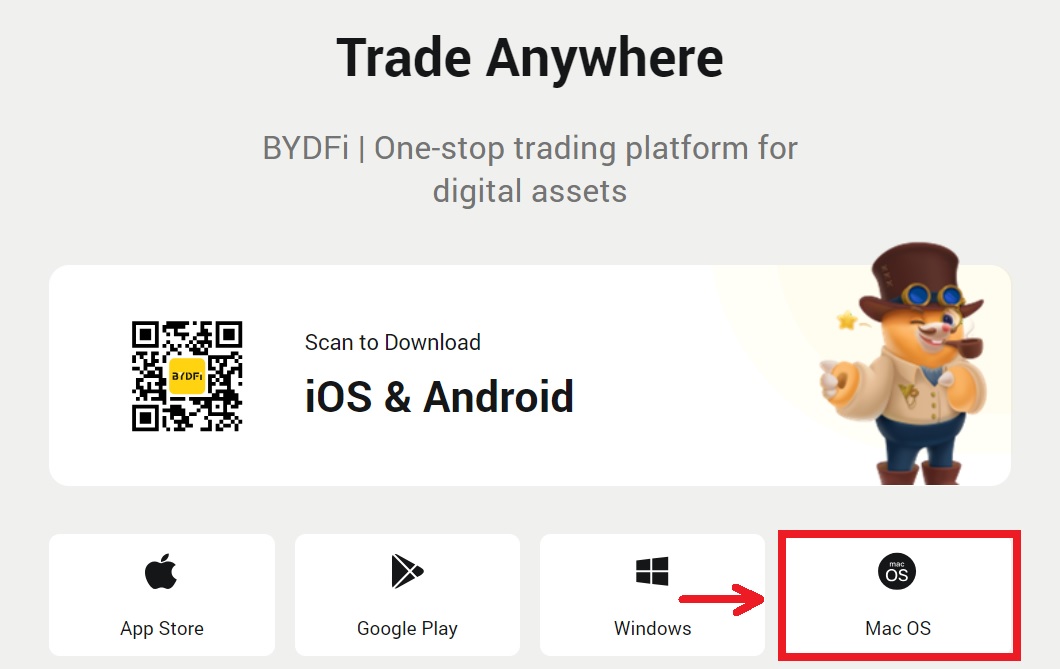
Kif Tirreġistra Kont fuq BYDFi bl-Email/Mowbajl
1. Mur f'BYDFi u kklikkja [ Ibda ] fuq ir-rokna ta' fuq tal-lemin. 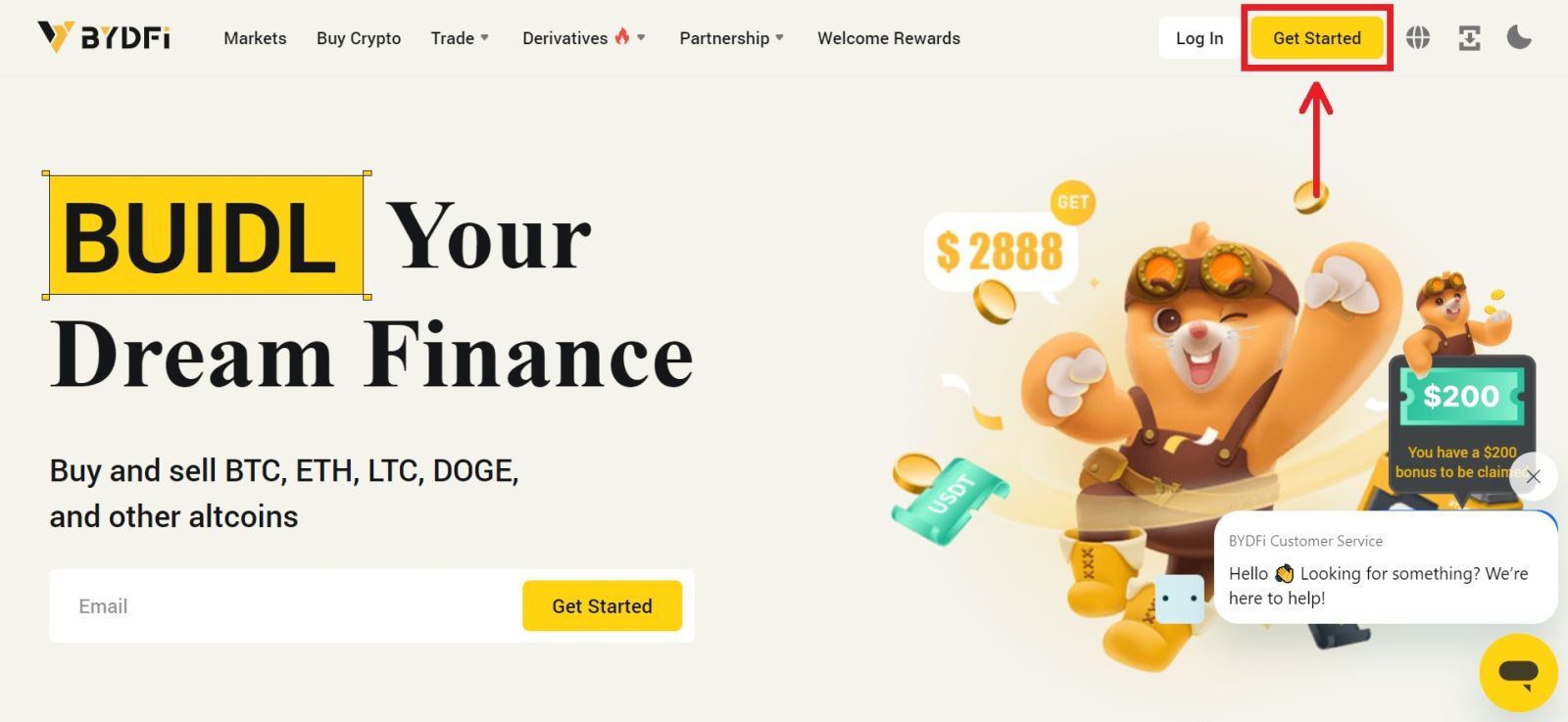
2. Agħżel [Email] jew [Mobile] u daħħal l-indirizz tal-email/numru tat-telefon tiegħek. Imbagħad ikklikkja [Ikseb il-kodiċi] biex tirċievi l-kodiċi tal-verifika. 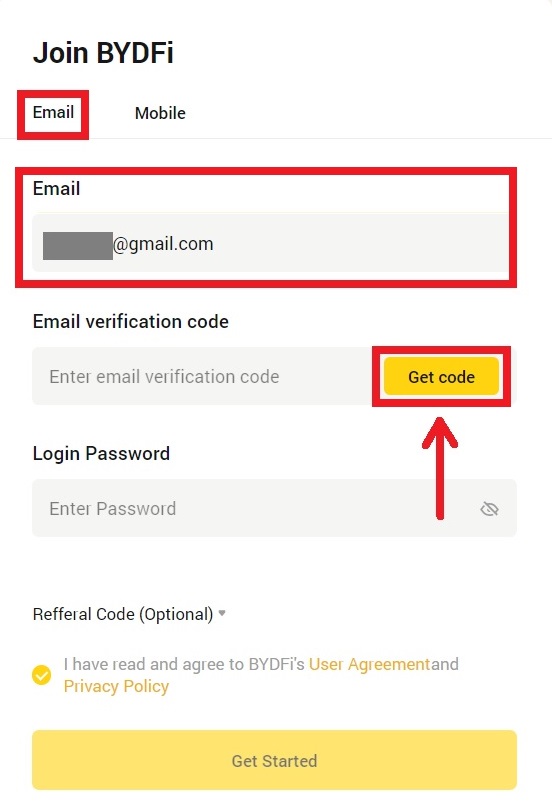
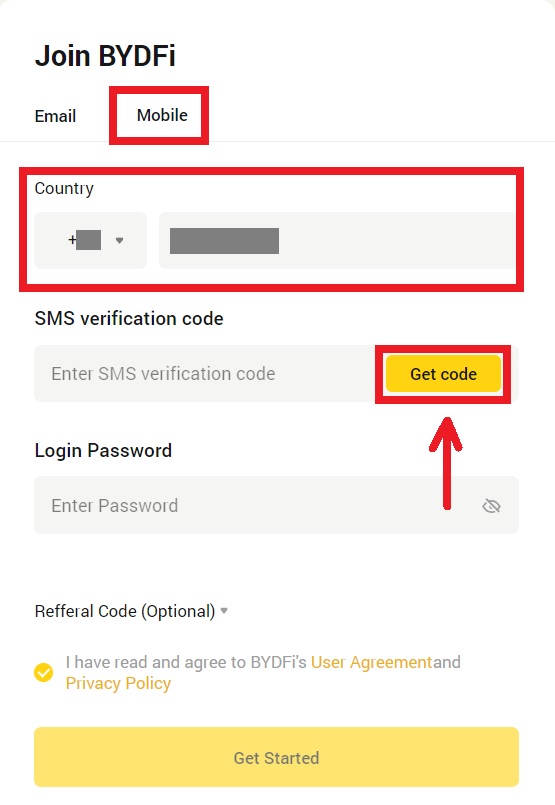
3. Poġġi l-kodiċi u l-password fl-ispazji. Aqbel mat-termini u l-politika. Imbagħad ikklikkja [Ibda].
Nota: Password li tikkonsisti minn 6-16-il ittra, numri u simboli. Ma jistax ikun biss numri jew ittri. 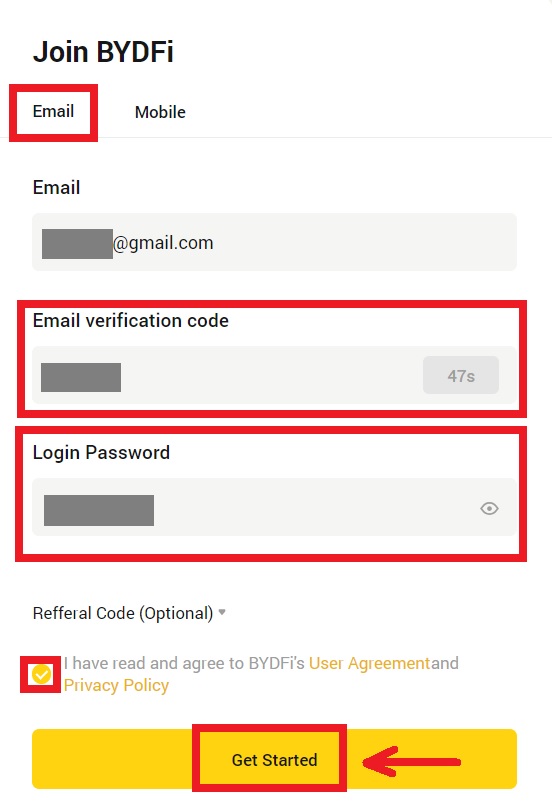
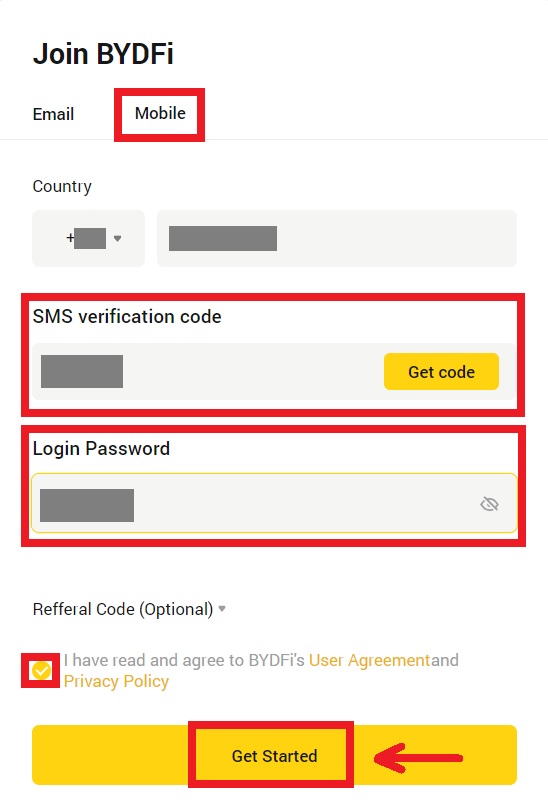
4. Prosit, irreġistrajt b'suċċess fuq BYDFi. 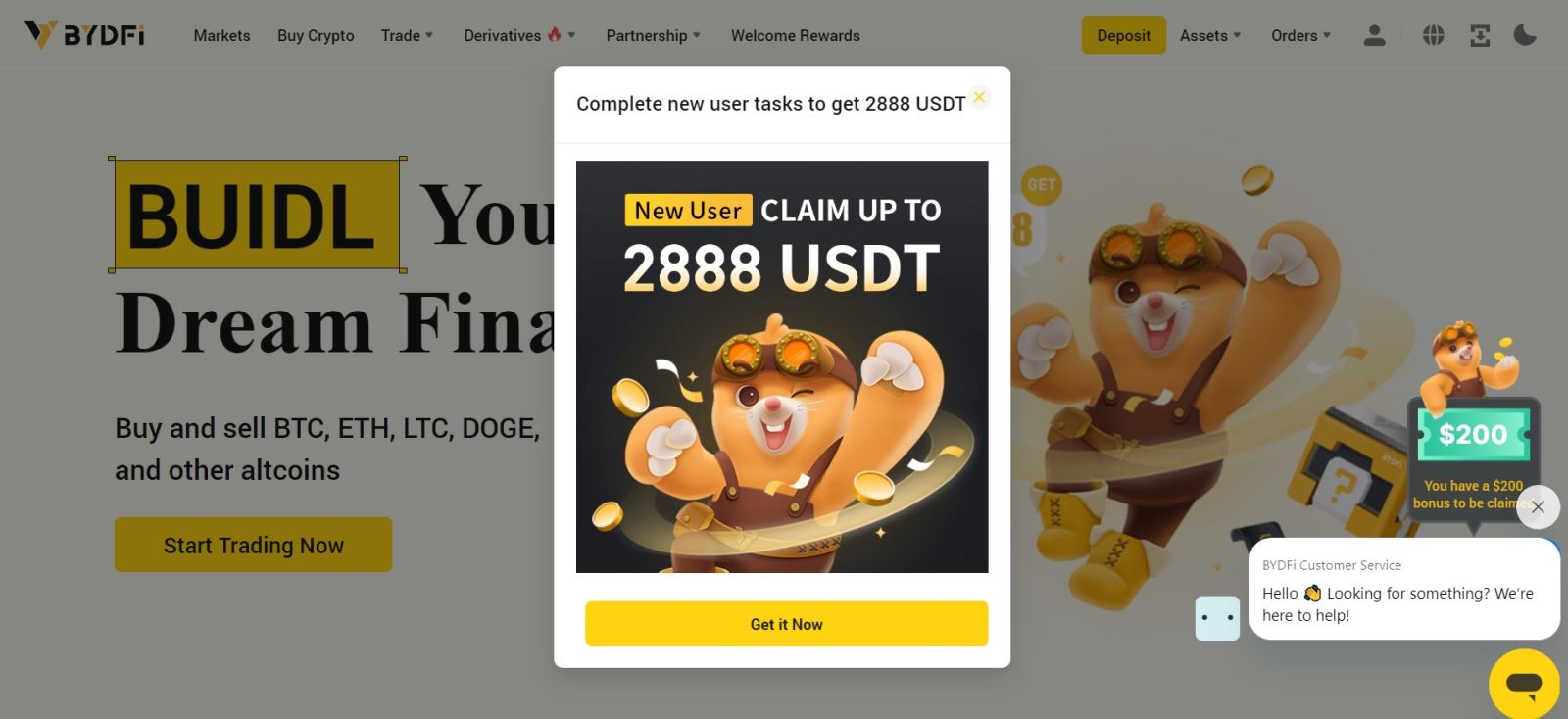
Mistoqsijiet Frekwenti (FAQs)
X'Għandi Nagħmel Jekk Ma Nistax Nirċievi l-Kodiċi tal-Verifika tal-SMS?
Jekk ma tistax tirċievi l-kodiċi ta’ verifika, BYDFi jirrakkomanda li tipprova l-metodi li ġejjin:
1. L-ewwelnett, jekk jogħġbok kun żgur li n-numru tal-mowbajl u l-kodiċi tal-pajjiż tiegħek huma mdaħħla b'mod korrett.
2. Jekk is-sinjal ma jkunx tajjeb, nissuġġerixxu li timxi f'post b'sinjal tajjeb biex tikseb il-kodiċi ta 'verifika. Tista 'wkoll tixgħel u titfi l-mod tat-titjira, u mbagħad terġa' tixgħel in-netwerk.
3. Ikkonferma jekk l-ispazju tal-ħażna tal-mowbajl huwiex biżżejjed. Jekk l-ispazju tal-ħażna huwa mimli, il-kodiċi ta 'verifika jista' ma jiġix riċevut. BYDFi jirrakkomanda li tikklerja regolarment il-kontenut tal-SMS.
4. Jekk jogħġbok kun żgur li n-numru tal-mowbajl ma jkunx arretrat jew b'diżabilità.
5. Ibda mill-ġdid it-telefon tiegħek.
Kif tibdel l-indirizz tal-email/in-numru tal-mowbajl tiegħek?
Għas-sigurtà tal-kont tiegħek, jekk jogħġbok aċċerta ruħek li lestejt il-KYC qabel ma tibdel l-indirizz tal-email/numru tal-mowbajl tiegħek.
1. Jekk imlejt il-KYC, ikklikkja fuq l-avatar tiegħek - [Kont u Sigurtà]. 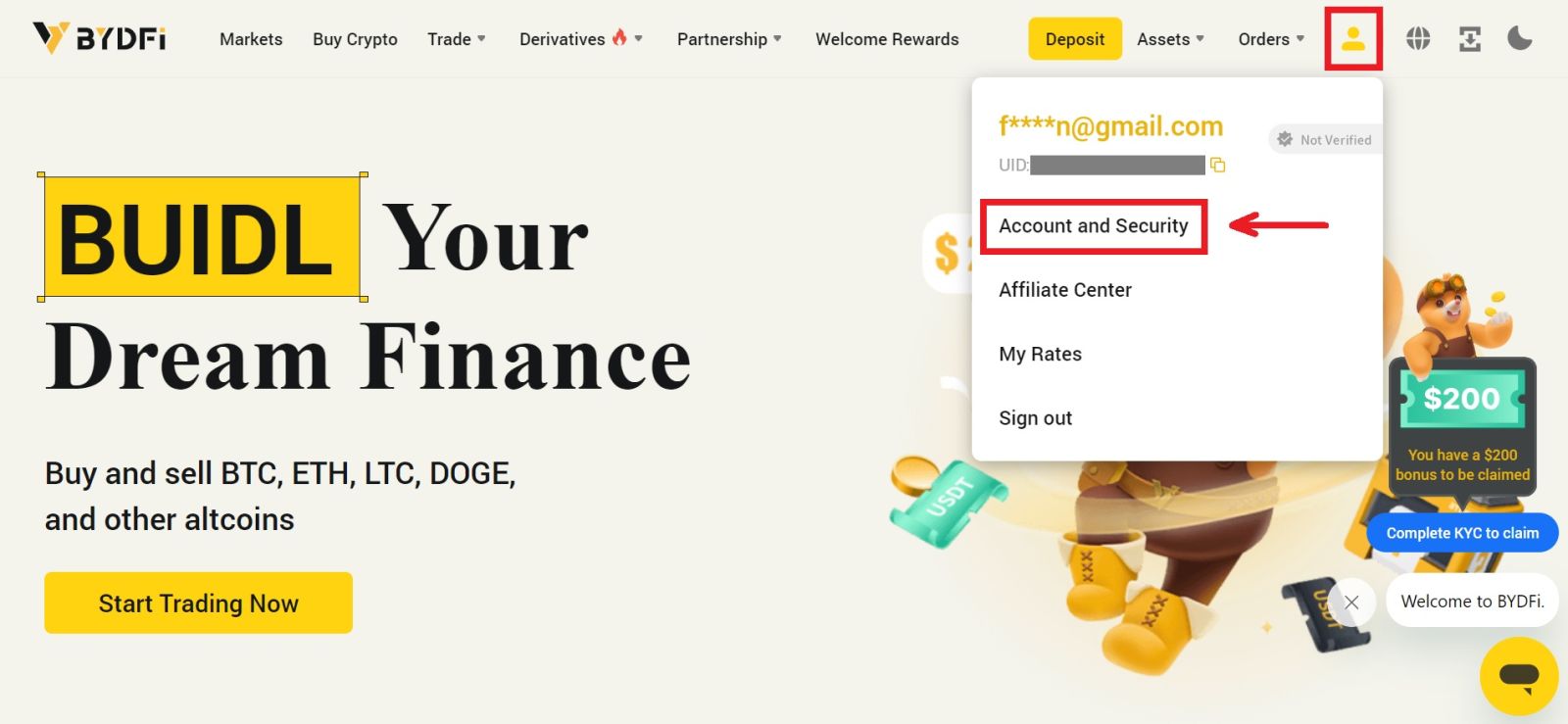 2. Għall-utenti li diġà għandhom numru tal-mowbajl marbut, password tal-fond, jew Google awtentikatur, jekk jogħġbok ikklikkja l-buttuna swiċċ. Jekk ma torbot l-ebda wieħed mis-settings t'hawn fuq, għas-sigurtà tal-kont tiegħek, jekk jogħġbok agħmel dan l-ewwel.
2. Għall-utenti li diġà għandhom numru tal-mowbajl marbut, password tal-fond, jew Google awtentikatur, jekk jogħġbok ikklikkja l-buttuna swiċċ. Jekk ma torbot l-ebda wieħed mis-settings t'hawn fuq, għas-sigurtà tal-kont tiegħek, jekk jogħġbok agħmel dan l-ewwel.
Ikklikkja fuq [Ċentru tas-Sigurtà] - [Password tal-Fond]. Imla l-informazzjoni meħtieġa u kklikkja [Ikkonferma]. 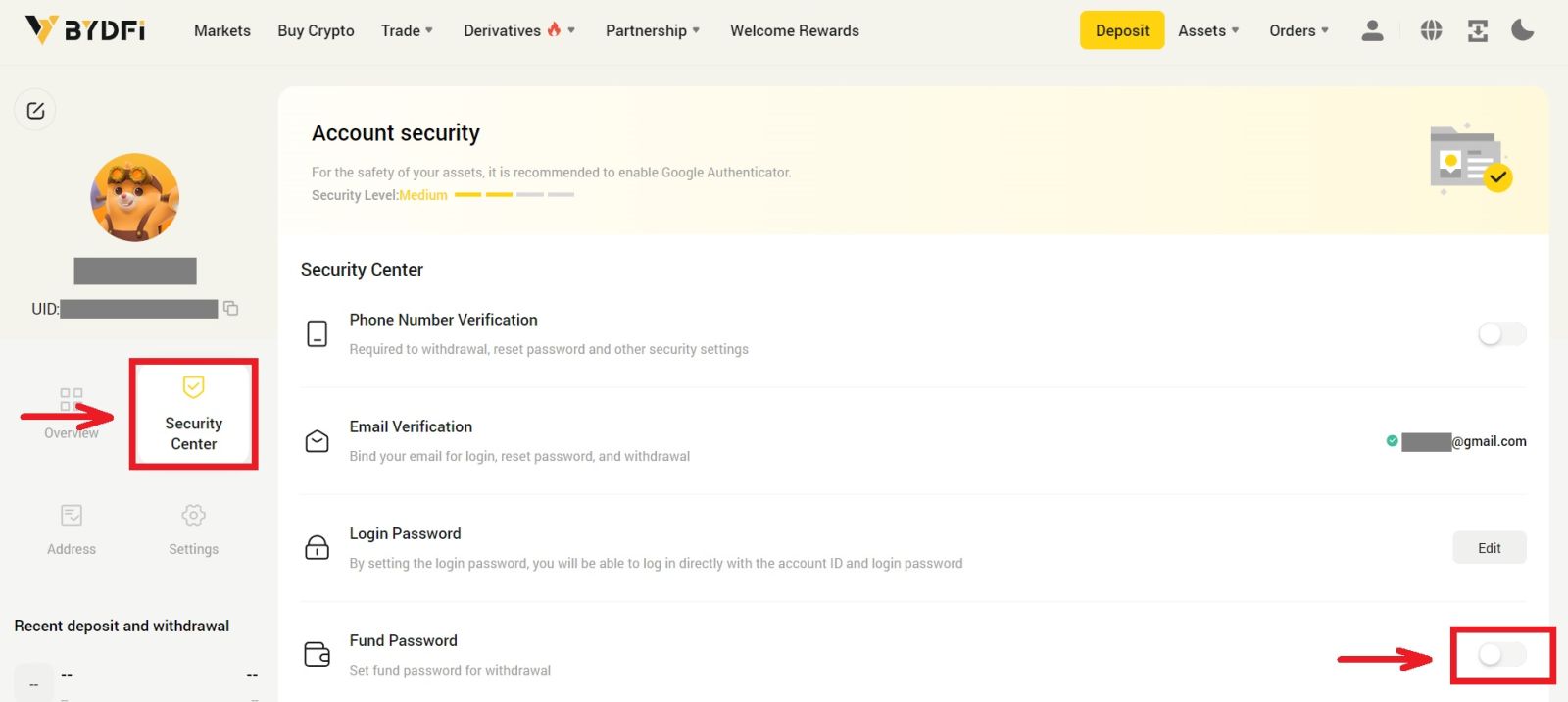
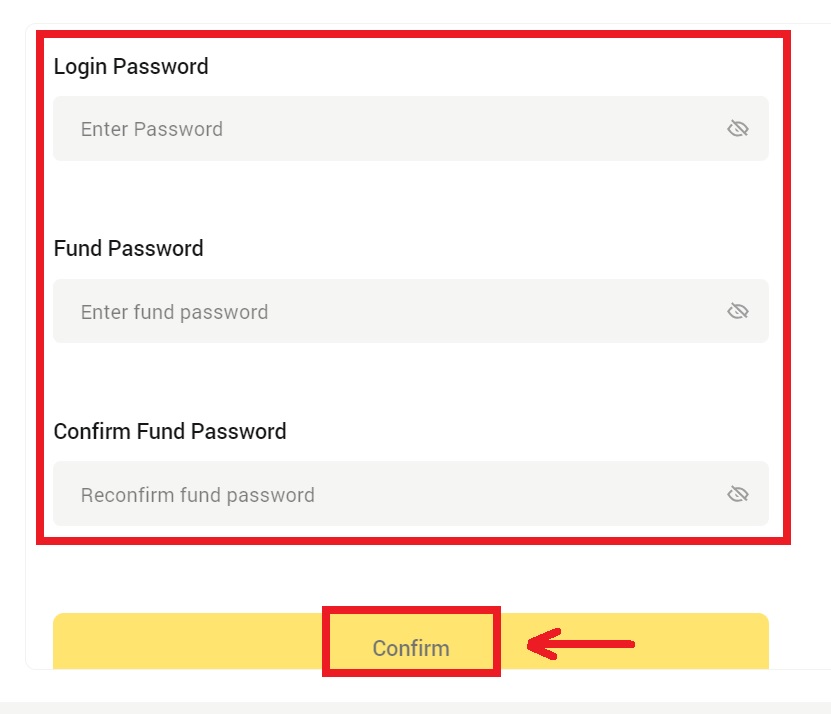
3. Jekk jogħġbok aqra l-istruzzjonijiet fuq il-paġna u kklikkja [Kodiċi mhux disponibbli] → [Email/Numru tal-Mobile mhux disponibbli, applika għal reset.] - [Irrisettja Ikkonferma]. 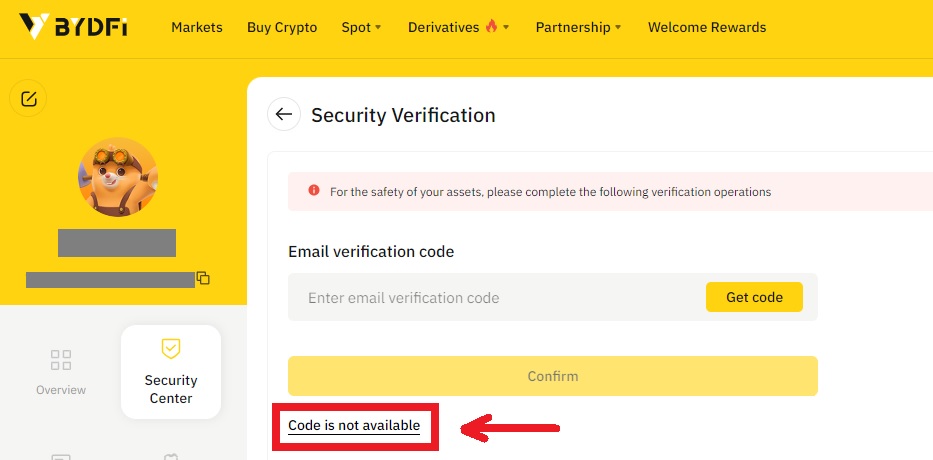
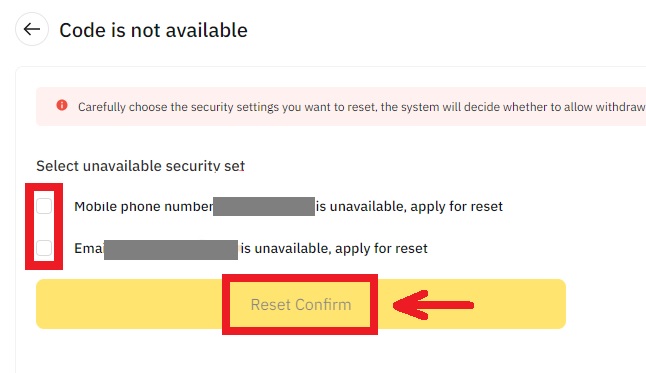
4. Daħħal il-kodiċi ta' verifika kif mitlub, u torbot indirizz elettroniku/numru tal-mowbajl ġdid mal-kont tiegħek.
Nota: Għas-sigurtà tal-kont tiegħek, inti ma tkunx tista' tirtira għal 24 siegħa wara li tibdel l-indirizz tal-email/numru tal-mowbajl tiegħek.


